এই পোস্টে, আমরা আপনাদের জন্য মরিচা জন্য 2021 চূড়ান্ত FPS বৃদ্ধি গাইড নিয়ে আসব। এটি আপনাকে আপনার এফপিএস সর্বাধিকীকরণ, বিলম্বিতা এবং পিছনে হ্রাস করতে এবং আপনি যে কোনও স্ট্রটারিংয়ের অভিজ্ঞতা নিচ্ছেন তা সমাধান করে সেরা সম্ভাব্য গেমপ্লে অভিজ্ঞতা অর্জনে সহায়তা করবে। এটি আপনার সিস্টেমের চশমা নির্বিশেষে সমস্ত সিস্টেমের ধরণের দিকে কনফিগার টুইট এবং অনুকূলকরণ বৈশিষ্ট্যযুক্ত হতে চলেছে।
এই সমাধানগুলি ব্যবহার করে দেখুন:
আপনি তাদের সমস্ত চেষ্টা করার প্রয়োজন হতে পারে না; যতক্ষণ না আপনি কাজ করে এমন একটিকে খুঁজে না পাওয়া পর্যন্ত কেবল তালিকার নীচে কাজ করুন।
- উইন্ডোজ আপডেট পরীক্ষা করে দেখুন
- উইন্ডোজ 10 গেমিং বৈশিষ্ট্যগুলি অক্ষম করুন
- আপনার গ্রাফিক্স ড্রাইভার আপডেট করুন
- পূর্ণস্ক্রিন অপ্টিমাইজেশন এবং উচ্চ ডিপিআই স্কেলিং অক্ষম করুন
- ওভারক্লকিং এবং ওভারলে অক্ষম করুন
- হার্ডওয়্যার ত্বরণ বন্ধ করুন
1. উইন্ডোজ আপডেটের জন্য পরীক্ষা করুন
কৌতুকপূর্ণ কৌতুকপূর্ণ অপ্টিমাইজেশনে ঝাঁপ দেওয়ার আগে, আপনি উইন্ডোজ 10 এর সর্বশেষতম সংস্করণে চলছেন তা নিশ্চিত করা খুব গুরুত্বপূর্ণ। এটি দ্রুত, বিনামূল্যে এবং ডাউনলোড এবং ইনস্টল করা সহজ to উইন্ডোজ 10 এর সর্বশেষতম সংস্করণে বেশিরভাগ গেমের জন্য অনেকগুলি এক্সক্লুসিভ নতুন অপ্টিমাইজেশন রয়েছে।
আপনি উইন্ডোজের কোন সংস্করণটি চালাচ্ছেন তা পরীক্ষা করতে:
1) অনুসন্ধান বাক্সে টাইপ করুন উইনভার । তারপরে ক্লিক করুন উইন্টার কমান্ড ফলাফল থেকে।

2) এখন আপনি জানতে পারবেন উইন্ডোজের কোন সংস্করণটি চলছে। উইন্ডোজ 10 সংস্করণ 20H2 প্রকাশিত হয়েছে, সুতরাং আপনি যদি সর্বশেষতম সংস্করণটি চালাচ্ছেন তবে উইন্ডোজ আপডেটগুলি ইনস্টল করতে নীচের নির্দেশাবলী অনুসরণ করুন।
উইন্ডোজ আপডেট ইনস্টল করতে:
1) অনুসন্ধান বাক্সে টাইপ করুন হালনাগাদ এর জন্য অনুসন্ধান করুন । ক্লিক করুন হালনাগাদ এর জন্য অনুসন্ধান করুন ফলাফল থেকে।

2) ক্লিক করুন হালনাগাদ এর জন্য অনুসন্ধান করুন ট্যাব এবং যদি কোনও আপডেট উপলব্ধ থাকে তবে তা স্বয়ংক্রিয়ভাবে এটি ডাউনলোড এবং ইনস্টল করা শুরু করবে। এটি সম্পূর্ণ হওয়ার জন্য কেবল অপেক্ষা করুন এবং আপনাকে আপনার কম্পিউটার পুনরায় চালু করতে বলা উচিত।

2. উইন্ডোজ 10 গেমিং বৈশিষ্ট্যগুলি অক্ষম করুন
গেম মোড উইন্ডোজ 10-এ একটি বৈশিষ্ট্য যা সক্ষম করার সময় গেমগুলিতে সিস্টেম সংস্থানগুলিকে ফোকাস করে। গেমিংকে আরও উন্নত অভিজ্ঞতা দেওয়ার কথা ছিল তবে এটি বিপরীতটি সত্য বলে মনে হচ্ছে। এবং যদি আপনার সিস্টেমে ব্যাকগ্রাউন্ড রেকর্ডিং সক্ষম করা থাকে তবে এটি মাইক্রো স্টটার এবং এমনকি আপনার এফপিএস ভোগ করতে পারে। সুতরাং এ থেকে মুক্তি পেতে আপনাকে পটভূমি রেকর্ডিং বৈশিষ্ট্যটি অক্ষম করতে হবে এবং গেম মোডটি বন্ধ করতে হবে। এটি করতে, এই পদক্ষেপগুলি গ্রহণ করুন:
1) আপনার কীবোর্ডে, টিপুন উইন্ডোজ লোগো কী এবং আমি সেটিংস খোলার জন্য।
2) ক্লিক করুন গেমিং ।

3) বাম দিকের বার থেকে, নির্বাচন করুন গেম বার এবং টগল অফ গেম বারটি ব্যবহার করে গেম ক্লিপ, স্ক্রিনশট এবং সম্প্রচার রেকর্ড করুন ।

4) বাম দিকের বার থেকে, নির্বাচন করুন ক্যাপচার । মধ্যে পটভূমি রেকর্ডিং বিভাগ, টগল বন্ধ আমি যখন একটি গেম খেলছি তখন পটভূমিতে রেকর্ড করুন ।

5) বাম দিকের বার থেকে, টগল অফ করুন খেলা মোড এবং সেট গেম মোড ব্যবহার করুন ।

এই পরিবর্তনগুলি প্রয়োগ করার পরে, সমস্যাটি এখনও থেকে যায় কিনা তা পরীক্ষা করতে আপনার গেমটি খেলুন। যদি এটি কাজ না করে, তবে পরবর্তী সমাধানের চেষ্টা করুন।
৩. আপনার গ্রাফিক্স ড্রাইভার আপডেট করুন
আপনার গ্রাফিক্স কার্ডটি আপনার কম্পিউটারের অন্যতম মূল উপাদান। এবং আপনার গ্রাফিক্স ড্রাইভারটি আপনার জিপিইউ থেকে শীর্ষস্থানীয় পারফরম্যান্স পাওয়ার জন্য প্রয়োজনীয়। গেমটি খেলতে যখন আপনার এফপিএস ঝরে তখন আপনার পুরানো বা ত্রুটিযুক্ত গ্রাফিক্স ড্রাইভারটি অপরাধী হতে পারে। এটি ঠিক করতে আপনার গ্রাফিক্স ড্রাইভার আপডেট করতে হবে। এটি বেশ প্রয়োজনীয়, বিশেষত যদি আপনি এটি শেষবার আপডেট করার সময় কখন মনে করতে না পারেন।
আপনার গ্রাফিক্স ড্রাইভার আপডেট করতে প্রধানত দুটি উপায় রয়েছে: ম্যানুয়ালি এবং স্বয়ংক্রিয়ভাবে ।
বিকল্প 1: ম্যানুয়ালি আপনার গ্রাফিক্স ড্রাইভার আপডেট করুন
আপনার গ্রাফিক্স ড্রাইভারটি ম্যানুয়ালি আপডেট করতে আপনি অফিসিয়াল ওয়েবসাইটে যেতে পারেন:
এনভিআইডিএ
এএমডি
তারপরে আপনার উইন্ডোজ সংস্করণটির সাথে সম্পর্কিত ড্রাইভারটি সন্ধান করুন এবং ম্যানুয়ালি এটি ডাউনলোড করুন। আপনি একবার আপনার সিস্টেমে সঠিক ড্রাইভারটি ডাউনলোড করার পরে ডাউনলোড করা ফাইলটিতে ডাবল ক্লিক করুন এবং এটি ইনস্টল করার জন্য অন-স্ক্রীন নির্দেশাবলী অনুসরণ করুন। এনভিআইডিআইএ গ্রাফিক্স কার্ড ব্যবহারকারীদের জন্য, আপনি নিজের ড্রাইভার আপডেট করতে গিয়ারফোর্স অভিজ্ঞতা অ্যাপ্লিকেশনও ব্যবহার করতে পারেন।
বিকল্প 2: স্বয়ংক্রিয়ভাবে আপনার গ্রাফিক্স ড্রাইভার আপডেট করুন (প্রস্তাবিত)
আপনি যদি কম্পিউটার হার্ডওয়্যারটির সাথে পরিচিত না হন এবং আপনার গ্রাফিক্স ড্রাইভারটি ম্যানুয়ালি আপডেট করার সময় না পান তবে আপনি তার পরিবর্তে এটি স্বয়ংক্রিয়ভাবে করতে পারেন ড্রাইভার সহজ । এটি একটি দরকারী সরঞ্জাম যা স্বয়ংক্রিয়ভাবে আপনার সিস্টেমকে স্বীকৃতি দেয় এবং এর জন্য সঠিক ড্রাইভারগুলি খুঁজে পায়। আপনার কম্পিউটারটি ঠিক কোন সিস্টেমে চলছে তা সঠিকভাবে ডাউনলোড করা বা ভুল ড্রাইভার ডাউনলোড এবং ইনস্টল করার ঝুঁকি থাকা দরকার নেই।
এখানে কিভাবে এটা কাজ করে:
1) ডাউনলোড করুন এবং ড্রাইভার ইজি ইনস্টল করুন।
2) চালক ইজি চালান এবং ক্লিক করুন এখন স্ক্যান করুন বোতাম ড্রাইভার ইজি এর পরে আপনার কম্পিউটার স্ক্যান করবে এবং যে কোনও সমস্যা ড্রাইভার সনাক্ত করুন ।
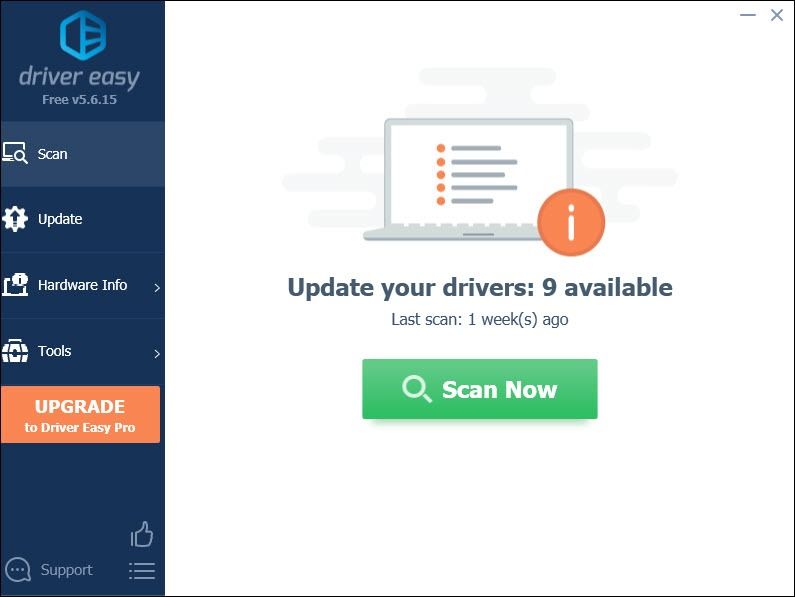
3) ক্লিক করুন সমস্ত আপডেট করুন এর সঠিক সংস্করণটি স্বয়ংক্রিয়ভাবে ডাউনলোড এবং ইনস্টল করতে সব আপনার সিস্টেমে যে ড্রাইভারগুলি নিখোঁজ বা পুরানো আছে।
(এটি প্রয়োজন প্রো সংস্করণ যা সঙ্গে আসে পুরা সমর্থন এবং ক 30 দিনের টাকা ফেরত গ্যারান্টি আপনি আপডেট আপডেট ক্লিক করলে আপনাকে আপগ্রেড করার জন্য অনুরোধ জানানো হবে। আপনি যদি প্রো সংস্করণে আপগ্রেড করতে না চান তবে আপনি বিনামূল্যে ড্রাইভার সহ আপনার ড্রাইভার আপডেট করতে পারেন। আপনাকে যা করতে হবে তা হ'ল একবারে এটি ডাউনলোড করে ম্যানুয়ালি এগুলি ইনস্টল করা।
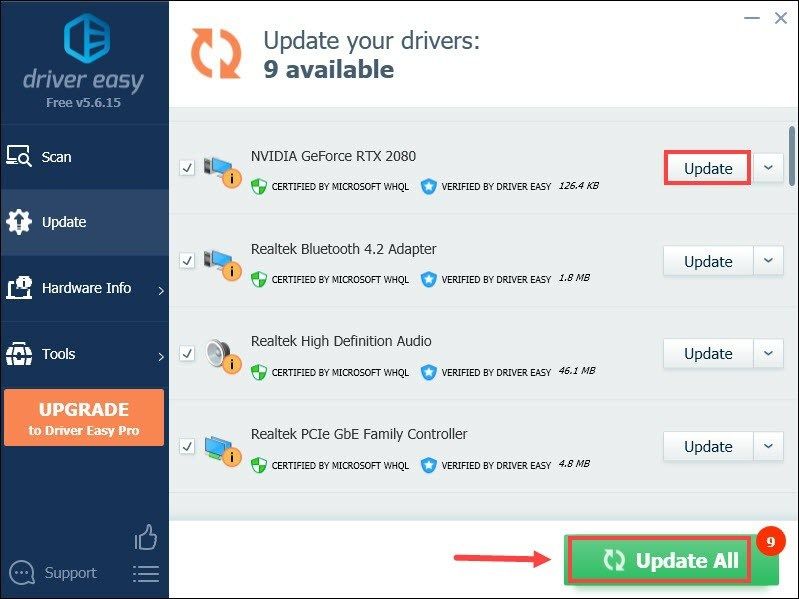 ড্রাইভার ইজি এর প্রো সংস্করণ সাথে আসে সম্পূর্ণ প্রযুক্তিগত সহায়তা । আপনার যদি সহায়তার দরকার হয় তবে যোগাযোগ করুন ড্রাইভার ইজির সহায়তা দল at সমর্থন@letmeknow.ch ।
ড্রাইভার ইজি এর প্রো সংস্করণ সাথে আসে সম্পূর্ণ প্রযুক্তিগত সহায়তা । আপনার যদি সহায়তার দরকার হয় তবে যোগাযোগ করুন ড্রাইভার ইজির সহায়তা দল at সমর্থন@letmeknow.ch । আপনার ড্রাইভারগুলি আপডেট করার পরে, আপনার কম্পিউটারটি পুনরায় চালু করুন এবং আপনি আরও ভাল পারফরম্যান্স পেতে পারেন কিনা তা পরীক্ষা করতে আপনার গেমটি চালু করুন।
4. পূর্ণস্ক্রিন অপ্টিমাইজেশান এবং উচ্চ ডিপিআই স্কেলিং অক্ষম করুন
ফুলস্ক্রিন অপ্টিমাইজেশন হ'ল একটি উইন্ডোজ 10 বৈশিষ্ট্য যা গেমিং সেশনের সময় আপনার পিসিগুলির কার্যকারিতা উন্নত করার জন্য ডিজাইন করা হয়েছে। তবে কিছু গেমস রয়েছে যা বিশেষত লো এফপিএস সমস্যাগুলি দ্বারা প্রভাবিত হয় যখন প্লেয়ারগুলি পূর্ণস্ক্রিন অপ্টিমাইজেশন সক্ষম করে।
1) বাষ্প ক্লায়েন্ট চালু করুন। অধীনে লাইব্রেরি ট্যাব, আপনার গেমের শিরোনামে ডান ক্লিক করুন এবং নির্বাচন করুন সম্পত্তি ।
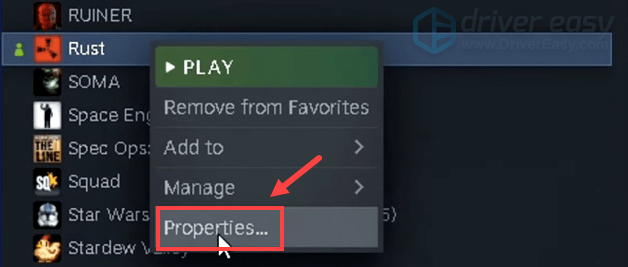
2) নির্বাচন করুন স্থানীয় ফাইল ট্যাব এবং ক্লিক করুন স্থানীয় ফাইলগুলি ব্রাউজ করুন ... । এটি আপনাকে গেমের ইনস্টলেশন ডিরেক্টরিতে নিয়ে আসবে।

3) রাইট ক্লিক করুন মরিচা অ্যাপ্লিকেশন এবং নির্বাচন করুন সম্পত্তি ।

4) বৈশিষ্ট্য উইন্ডোতে, নির্বাচন করুন সামঞ্জস্যতা ট্যাব চেক পূর্ণ-স্ক্রিন অপ্টিমাইজেশন অক্ষম করুন এবং তারপরে ক্লিক করুন উচ্চ ডিপিআই সেটিংস পরিবর্তন করুন ।

5) চেক উচ্চ ডিপিআই স্কেলিং আচরণটি ওভাররাইড করুন এবং ক্লিক করুন ঠিক আছে ।

6) ক্লিক করুন প্রয়োগ করুন> ঠিক আছে পরিবর্তনগুলি নিশ্চিত করতে।

এখন একই সঙ্গে রুস্টক্লিয়েন্ট ।

5: ওভারক্লকিং এবং ওভারলে অক্ষম করুন
আপনি যদি এমএসআই আফটারবার্নার বা অন্যান্য জিপিইউ টুইঙ্কিং প্রোগ্রাম ব্যবহার করে থাকেন তবে আপনি আপনার খেলাটি সাবলীলভাবে খেলতে পারবেন না। গেম ইঞ্জিন সত্যিই ওভারক্লকড কার্ডগুলিকে সমর্থন করে না। এবং ওভারক্লোকিং গেমের অস্থিরতার কারণ হতে পারে এবং আপনার এফপিএস হ্রাস পেতে পারে। সুতরাং এটি ঠিক করার জন্য, আপনার এটি অক্ষম করা উচিত।
এছাড়াও, এই সমস্ত ওভারলেগুলি, বাষ্প, বিযুক্তি বা আপনি যে কোনও ওভারলে ব্যবহার করছেন তা অপসারণ করা খুব গুরুত্বপূর্ণ। এটি হুড়মুড় করা এবং এইভাবে আপনার কর্মক্ষমতা প্রভাবিত করার মতো কিছু সমস্যা সৃষ্টি করে causing
আপনি ওভারলেগুলি অক্ষম করতে পারেন বাষ্প , জিওফোর্স অভিজ্ঞতা এবং বিবাদ নীচের নির্দেশাবলী অনুসরণ করে:
স্টিম ওভারলে অক্ষম করুন
1) বাষ্প ক্লায়েন্ট আরম্ভ করুন এবং ট্যাব নির্বাচন করুন লাইব্রেরি ।
2) আপনার গেমের শিরোনামে রাইট ক্লিক করুন এবং নির্বাচন করুন সম্পত্তি ।
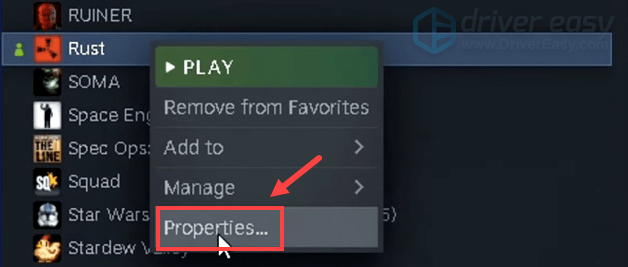
3) এর অধীনে সাধারণ ট্যাব, আনচেক করুন খেলা চলাকালীন স্টিম ওভারলে সক্ষম করুন এবং স্টিমভিআর সক্রিয় থাকাকালীন ডেস্কটপ গেম থিয়েটার ব্যবহার করুন ।

পরিবর্তনগুলি প্রয়োগ করার পরে, বাষ্প থেকে প্রস্থান করুন এবং এটি সমস্যার সমাধান করেছে কিনা তা দেখতে আপনার গেমটি চালান।
গেমের ওভারলে ইন জেফোর্সের অভিজ্ঞতা অক্ষম করুন
1) ক্লিক করুন সেটিংস আইকন
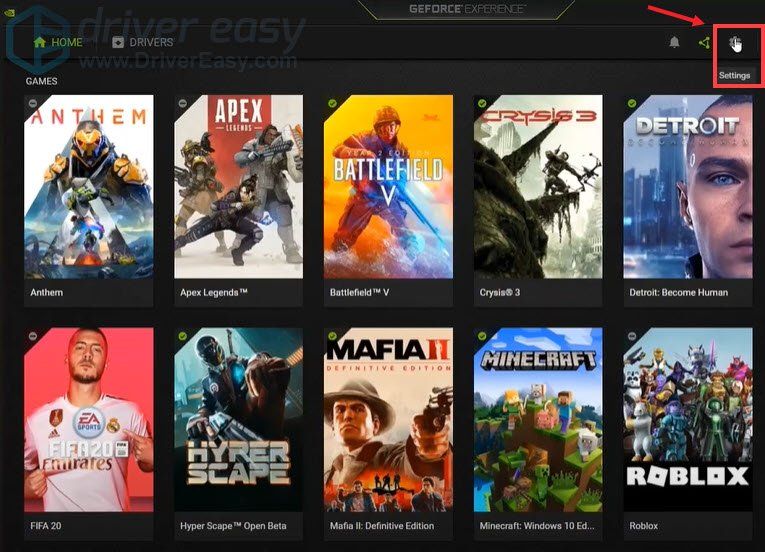
2) এর অধীনে সাধারণ ট্যাব, নীচে স্ক্রোল করুন এবং টগল অফ ইন-গেম ওভারেইল ।
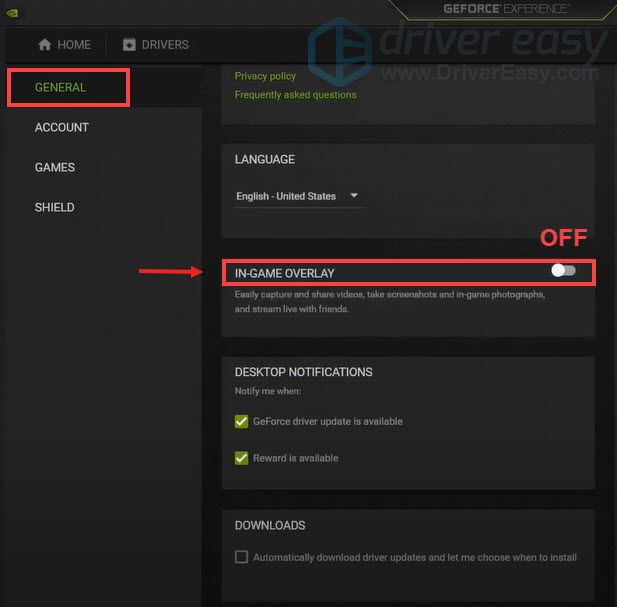
আপনি পরিবর্তনগুলি প্রয়োগ করার পরে অ্যাপ্লিকেশনটি প্রস্থান করতে ভুলবেন না।
ডিসকর্ড ওভারলে অক্ষম করুন
আপনার যদি ডিসকর্ড চলমান থাকে তবে আপনি এই পদক্ষেপগুলি অনুসরণ করে ওভারলেটি অক্ষম করতে পারেন:
1) ক্লিক করুন ব্যবহারকারীদের সেটিংস আইকন
2) ক্লিক করুন ওভারলে এবং স্যুইচ করুন ইন-গেম ওভারলে সক্ষম করুন প্রতি বন্ধ ।
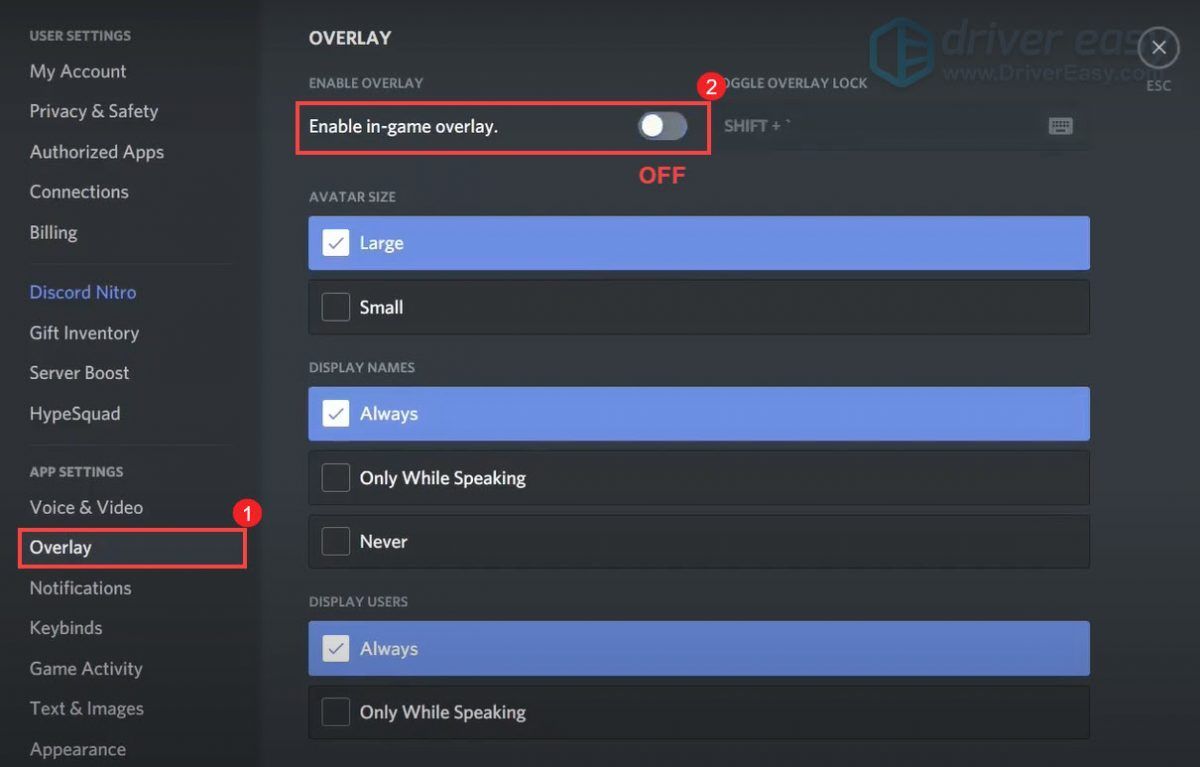
পরিবর্তনগুলি প্রয়োগ করার পরে, বিচ্ছিন্নতা ছেড়ে দিন।
Hardware. হার্ডওয়্যার ত্বরণ বন্ধ করুন
ডিফল্টরূপে, ক্রোম এবং ডিসকর্ডে হার্ডওয়্যার ত্বরণ সক্ষম হয়। গ্রাফিক্স-নিবিড় কাজগুলি সামলানোর জন্য এই বৈশিষ্ট্যটি আপনার কম্পিউটারের জিপিইউ ব্যবহার করে। তবে এটি আপনার কম্পিউটারের ব্যাটারিটি দ্রুত গতিতে ডেকে আনতে পারে। এবং যখন আপনি গেমটিতে খুব কম এফপিএস পাবেন, তখন হার্ডওয়্যার ত্বরণটি অপরাধী হতে পারে। এই ক্ষেত্রে, আপনাকে Chrome এবং ডিসকর্ডে হার্ডওয়্যার ত্বরণ বন্ধ করতে হবে।
ক্রোমে
1) উপরের ডানদিকে, তিনটি লাইনে ক্লিক করুন এবং তারপরে নির্বাচন করুন সেটিংস ।

2) নীচে স্ক্রোল করুন এবং ক্লিক করুন উন্নত ।

3) স্ক্রোল ডাউন পদ্ধতি বিভাগ, বিকল্পটি টগল করুন উপলব্ধ হলে হার্ডওয়্যার ত্বরণ ব্যবহার করুন । তারপর ক্লিক করুন পুনরায় চালু করুন ।

ডিসকর্ডে
1) ডিসকর্ড অ্যাপ্লিকেশন খুলুন। ক্লিক করুন সেটিংস (আপনার অবতারের পাশে গিয়ার আইকন)।

2) বাম ফলকে, নেভিগেট করুন উপস্থিতি । এই ট্যাবে, নীচে স্ক্রোল করুন অ্যাডভান্সড বিভাগ এবং বিকল্পটি টগল করুন হার্ডওয়্যার ত্বরণ ।

হার্ডওয়্যার ত্বরণ বন্ধ করার পরে, চেষ্টা করুন এবং আপনার সমস্যাটি প্রশমিত করে কিনা তা পরীক্ষা করতে আপনার গেমটি খেলুন।
এটি হ'ল মরিচে FPS বৃদ্ধির জন্য ফিক্সগুলির সম্পূর্ণ তালিকা। আশা করি, দুর্দান্ত দৃষ্টিভঙ্গি বজায় রেখে তারা আপনাকে খুব ভাল মসৃণ অভিজ্ঞতা অর্জনে সহায়তা করবে। আপনার যদি কোনও পরামর্শ বা প্রশ্ন থাকে তবে নিচে মন্তব্য বিভাগে আমাদের একটি লাইন ছেড়ে দিতে দ্বিধা বোধ করবেন।


![[৫ সমাধান] কীবোর্ড আর উইন্ডোজ ১০ এ কাজ করে না](https://letmeknow.ch/img/other/23/clavier-ne-fonctionne-plus-sur-windows-10.jpg)



![[সমাধান] ডাইং লাইট সাউন্ড ইস্যু](https://letmeknow.ch/img/knowledge/89/dying-light-sound-issue.jpg)